Las mejores aplicaciones para compartir la pantalla del iPhone con una PC
¿Quieres ver imágenes y jugar juegos en tu PC Windows de pantalla grande desde tu iPhone? Sin embargo, no es posible compartir la pantalla de un iPhone con una PC a través de una conexión USB, y la única manera de duplicar la pantalla de un iPhone en una PC es a través de una conexión inalámbrica. Además de tener acceso a la función AirPlay, también necesitarás un software de duplicación de pantalla instalado en tu PC para completar esta tarea.
No es necesario ser un experto en tecnología para compartir la pantalla de un iPhone con una PC, ya que este proceso se puede completar en unos pocos pasos, independientemente del software que estés utilizando. Entonces, en este artículo, vamos a echar un vistazo a algunos de los mejores productos de software que puedes usar para compartir la pantalla desde un iPhone a una PC.
¿Las mejores aplicaciones para compartir la pantalla del iPhone con Windows 10?
Además de compartir una pantalla, puedes usar productos de software de duplicación de pantalla para crear transmisiones en vivo, capturar un video de pantalla, o tomar capturas de pantalla. Es por eso que debes revisar las funciones del software antes de decidir qué opción vas a comprar. Echemos un vistazo a algunas formas diferentes de compartir pantalla desde un iPhone a una PC.
1. LonelyScreen
Precio: $14.95 por una licencia anual
Compatibilidad: Windows, Mac OS
Esta es una aplicación de receptor AirPlay simple que no te permite hacer mucho más que compartir la pantalla de un iPhone con una PC o Mac. Sin embargo, aún puedes grabar tus actividades en pantalla y subirlas a YouTube o Vimeo directamente desde LonelyScreen.
Una vez que hayas instalado y lanzado esta aplicación en tu PC, debes dirigirte al Centro de control del iPhone y abrir la aplicación AirPlay. Pulsa la opción Screen Mirroring y procede a seleccionar tu PC de la lista de dispositivos AirPlay disponibles. La pantalla del iPhone debería volverse visible dentro de la ventana LonelyScreen, y podrás continuar reproduciendo el video o hacer cualquier otra cosa desde tu iPhone y ver tus acciones en la pantalla de la computadora.
2. AirServer
Precio: Prueba gratuita de 30 días, las licencias están disponibles por $7.50 o más
Compatibilidad: Mac OS, Linux, Windows
Los pasos que debes seguir para compartir la pantalla de un iPhone en una PC con AirServer no son muy diferentes de los que debes seguir si estás utilizando LonelyScreen. Entonces, simplemente inicia AirServer en tu PC, luego habilita la función Screen Mirroring en el Centro de control y selecciona el dispositivo con el que deseas compartir la pantalla.
A diferencia de LonelyScreen, AirServer protege las fotos y los videos que compartes en una red, lo que te permite elegir quién puede acceder a ellos. Además, puedes crear transmisiones en vivo con calidad de imagen Full HD o grabar todo lo que se muestra en la pantalla del iPhone. Además, puedes ajustar los valores de saturación, contraste o nitidez desde AirServer y mejorar tus videos antes de compartirlos.

El grabador de pantalla & Editor de video todo en uno
3. Reflector
Precio: Los planes de precios comienzan en $ 6.99
Compatibilidad: Windows, Mac OS
Esta aplicación de duplicación inalámbrica está repleta de funciones que te permiten controlar un dispositivo duplicado de forma remota, crear transmisiones en vivo o elegir un marco para la pantalla compartida. También puedes conectar varios dispositivos a Reflector al mismo tiempo, lo que hace de esta aplicación una excelente opción si deseas reproducir videos o compartir presentaciones desde más de un iPhone a tu PC.
Todo lo que tienes que hacer para compartir la pantalla de un iPhone con la PC en Reflector es abrir la aplicación en tu computadora, luego activar la opción Screen Mirroring en el Centro de control y seleccionar tu PC de la lista de dispositivos AirPlay. Una vez que los dos dispositivos estén conectados, podrás ver la pantalla de tu iPhone en el modo de pantalla completa, graba el dispositivo reflejado y las voces en off o transmitir medios desde el iPhone a la PC.
4. 5KPlayer
Precio: Gratis
Compatibilidad:Windows, Mac OS
Si estás buscando un reproductor multimedia que también ofrezca funciones de duplicación de pantalla, entonces debes considerar instalar 5KPlayer. Puedes reproducir videos 4K, 360 grados o Full HD desde tu iPhone y verlos en la pantalla de tu PC. Además, 5KPlayer te permite transmitir archivos de audio para que puedas usar el sistema de sonido de tu computadora para escuchar música desde tu iPhone sin pérdida de calidad. También puedes utilizar la función grabación de pantalla para capturar todo lo que sucede en la pantalla reflejada en resoluciones de hasta 4K
Una vez que se completa el proceso de instalación, solo tienes que iniciar 5KPlayer, habilitar la función Screen Mirroring en tu iPhone y seleccionar el dispositivo con el que deseas compartir la pantalla.
5. LetsView
Precio: Gratis
Compatibilidad: Windows, macOS, iOS, Android, TV
Compartir la pantalla de un iPhone con una PC con LetsView es fácil, aunque ambos dispositivos deben estar conectados a la misma red. Una vez que hayas instalado la aplicación en tu computadora y habilitado la opción Duplicación de pantalla en tu iPhone, puedes duplicar tu teléfono en una pantalla grande. Además, AirPlay LetsView admite una amplia gama de protocolos de duplicación que te permiten compartir las pantallas de dispositivos basados en Android e iOS. Opcionalmente, puedes utilizar la función Scan to Connect, que te permite mostrar la pantalla de un iPhone en un PC momentos después de escanear el código QR. Al mismo tiempo, la conexión con PIN permite conectar varios dispositivos simultáneamente al mismo ordenador.
La aplicación también está equipada con funciones de pizarra, control de PowerPoint y grabación, lo que la convierte en una opción perfecta para los propietarios de iPhone que desean realizar una presentación desde sus iPhone y compartirla en una pantalla grande en Mac o PC con Windows.
6. Mirroring360
Precio: La licencia estándar se puede comprar por $ 11.99
Compatibilidad:Mac OS, Windows
Mirroring360 ofrece una amplia gama de funciones para compartir la pantalla que se pueden usar para una amplia gama de propósitos que van desde educación hasta reuniones web y juegos. La aplicación también se puede usar para compartir una pantalla con hasta cuarenta participantes, aunque esta función solo está disponible en la versión Pro de la aplicación.
Después de haber instalado Mirroring360 en tu PC, debes usar AirPlay para compartir la pantalla de tu iPhone con la computadora. Además, la función Mirroring Assist facilita la detección de tu computadora en situaciones en las que hay más de un dispositivo con el que puedes compartir la pantalla del iPhone. Ingresar un código de 9 dígitos o escanear un código QR es todo lo que necesitas para reflejar la pantalla de un iPhone en una PC con Mirroring360.
Graba la Pantalla Gratis y Simplificada para Compartirla en PC
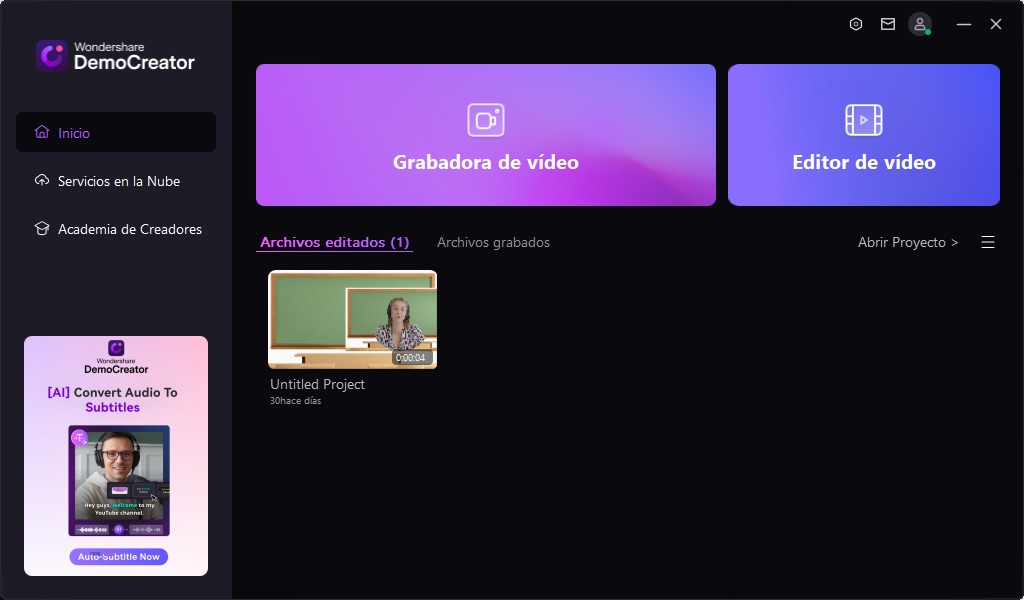
- Grabación de pantalla en tiempo real: DemoCreator captura todas las actividades en pantalla con claridad, incluyendo videos, juegos y presentaciones.
- Edición de video integrada: No necesitas cambiar de plataforma, DemoCreator ofrece herramientas de edición de video para recortar, combinar y agregar efectos a tus grabaciones.
- Soporte para cámara y micrófono: Añade tu presencia personal a las grabaciones con la webcam y el sonido del micrófono, haciendo tus tutoriales e instructivos más interactivos.
- Plantillas y efectos personalizables: Da un toque profesional a tus videos con una variedad de plantillas y efectos incorporados.
- Exportación en múltiples formatos: Comparte tus creaciones en diferentes plataformas con la opción de exportar en formatos como MP4, MOV, MKV y GI
El grabador de pantalla & Editor de video todo en uno. Graba tu pantalla en 3 sencillos pasos. Comienza ahora!
Preguntas frecuentes sobre cómo compartir la pantalla del iPhone con una PC con Windows
- ¿Debo instalar alguna aplicación para compartir la pantalla del iPhone con una PC con Windows?
Depende. En la mayoría de los casos, no necesitas instalar ninguna aplicación en tu iPhone o iPad cuando uses el software de duplicación/compartición de pantalla mencionado anteriormente, como LonelyScreen, pero si estás usando AirServer, debes instalar la aplicación en tu iPhone o iPad. después de instalar el software de duplicación de pantalla en tu PC con Windows.
- ¿Por qué no puedo ver el icono de AirPlay?
El iPhone 4S y los iPhone posteriores son compatibles con la función AirPlay. Si no ves el ícono de AirPlay, asegúrate de que tu iPhone tenga la última versión de iOS y que el Wi-Fi esté encendido. Debes conectar tu computadora y el iPhone a la misma LAN.
Conclusión
Compartir la pantalla de un iPhone con una PC es fácil si tienes las herramientas adecuadas para el trabajo. Afortunadamente, hay muchas aplicaciones de duplicación de pantalla para elegir que se pueden usar de forma gratuita o por una tarifa simbólica. El propósito para el que vas a utilizar estos productos de software debería ayudarte a elegir una aplicación de duplicación de pantalla que satisfaga todas tus necesidades. ¿Qué método de duplicación de pantalla vas a elegir? Deja un comentario y cuéntanos.

 Descarga Segura
Descarga Segura
David
chief Editor